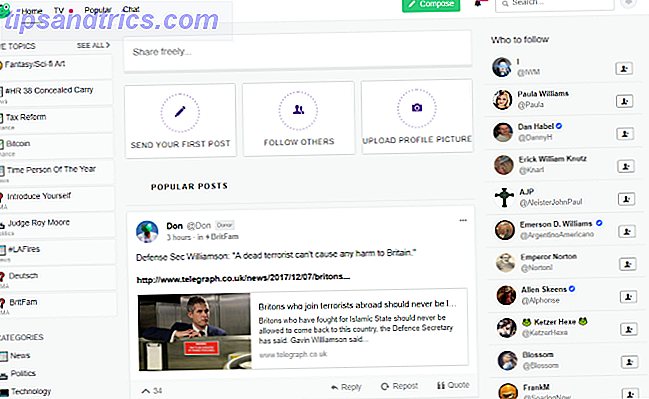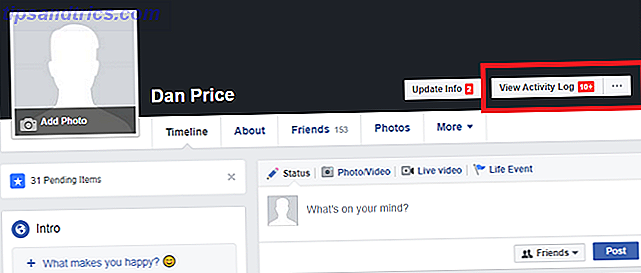Κάθε χρήστης των Windows γνωρίζει ότι το λειτουργικό σύστημα δημιουργεί ανεπιθύμητα στοιχεία με την πάροδο του χρόνου. Τα Windows περιλαμβάνουν ορισμένα βοηθητικά προγράμματα για συντήρηση PC, αλλά δεν προσφέρουν τόσο πολύ όσο ένα ειδικό εργαλείο.
Το CleanMyPC είναι μια εφαρμογή που σας προσφέρει να κρατάτε τον υπολογιστή σας σε λειτουργία όσο το δυνατόν καλύτερα. Ας δούμε τι μπορεί να προσφέρει αυτό το εργαλείο.
Ξεκινώντας με το CleanMyPC
Προχωρήστε στη σελίδα λήψης του CleanMyPC και κατεβάστε το για να ξεκινήσετε τη λειτουργία του. Προχωρήστε στο πρόγραμμα εγκατάστασης ως συνήθως. δεν υπάρχουν ειδικές επιλογές για να επιλέξετε ή bloatware να ανησυχείτε για την παράκαμψη.
Μόλις εγκαταστήσετε το λογισμικό συντήρησης υπολογιστή, θα δείτε την αρχική σελίδα του CleanMyPC. Θα περπατήσουμε μέσα από κάθε καρτέλα της εφαρμογής για να εξετάσουμε τα χαρακτηριστικά της.
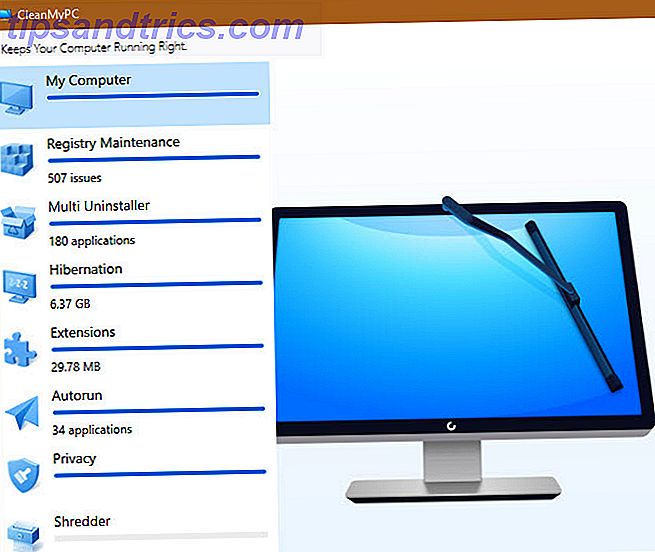
Ο υπολογιστής μου

Στη λειτουργική μονάδα του υπολογιστή μου, μπορείτε να σαρώσετε τον υπολογιστή σας για τα ανεπιθύμητα αρχεία που χάνουν χώρο. Κάντε κλικ για να εκτελέσετε τη σάρωση και, στη συνέχεια, περιμένετε λίγο ενώ βλέπει το σύστημά σας.
Μόλις ολοκληρωθεί, μπορείτε να κάνετε κλικ στην επιλογή Καθαρισμός για να καταργήσετε τα ανεπιθύμητα αρχεία ή επιλέξτε Εμφάνιση λεπτομερειών για να δείτε περισσότερες πληροφορίες σχετικά με το περιεχόμενο του σαρωτή. Εδώ, μπορείτε να καταργήσετε την επιλογή όλων των στοιχείων που δεν θέλετε να καταργήσετε προτού εκτελέσετε τη διαδικασία καθαρισμού.
Συντήρηση μητρώου

Με την πάροδο του χρόνου, το μητρώο των Windows παίρνει γεμάτο με καταχωρήσεις από παλιά προγράμματα και παρόμοια απομείνει δεδομένα. Ενώ πραγματικά δεν χρειάζεται να καθαρίσετε αυτό Χρησιμοποιώντας Registry Cleaner: Είναι Είναι πραγματικά κάνει μια διαφορά; Χρησιμοποιώντας το Registry Cleaner: Είναι Είναι πραγματικά κάνει μια διαφορά; Οι διαφημίσεις για καθαριστές μητρώου είναι σε όλο τον ιστό. Υπάρχει μια ολόκληρη βιομηχανία έξω εκεί λυγισμένο για να πείσει τους άπειρους χρήστες ηλεκτρονικών υπολογιστών ότι το μητρώο τους χρειάζεται τον καθορισμό, και ότι, για δέκα απλές πληρωμές των 29, 95 δολάρια, τους ... Διαβάστε περισσότερα, CleanMyPC περιλαμβάνει ένα καθαριστικό μητρώου, αν θέλετε να κάνετε κάποια σοβαρή συντήρηση PC.
Κάντε κλικ στο κουμπί Scan Registry ( Σάρωση μητρώου ) και δώστε του λίγο χρόνο για να εκτελέσετε τη διαδικασία. Κάντε κλικ στο " Επίλυση μητρώου" για να εφαρμόσετε τις αλλαγές, αλλά προσέξτε ότι αυτό μπορεί να προκαλέσει προβλήματα.
Multi Uninstaller

Ένα συναρπαστικό νέο χαρακτηριστικό του CleanMyPC, το Multi Uninstaller σάς επιτρέπει να αφαιρέσετε μερικές εφαρμογές από τον υπολογιστή σας ταυτόχρονα. Επιπλέον, αφαιρεί όλα τα αρχεία που σχετίζονται με αυτά τα προγράμματα, ώστε να μην αφήνουν πίσω τους κανένα ίχνος.
Ελέγξτε απλά τα πλαίσια δίπλα σε κάθε πρόγραμμα που θέλετε να καταργήσετε και επιλέξτε Κατάργηση εγκατάστασης στο κάτω μέρος, όταν είστε έτοιμοι να τα καταργήσετε όλα.
Καθώς περνάτε από τη λίστα, θα δείτε ένα κόκκινο εικονίδιο Broken εάν η εφαρμογή περιέχει υπόλοιπα. Οι εφαρμογές που έχουν ληφθεί από το Microsoft Store εμφανίζουν δίπλα τους ένα μπλε λογότυπο των Windows . Και αν δεν μπορείτε να βρείτε το πρόγραμμα που θέλετε να καταργήσετε, δοκιμάστε τη γραμμή αναζήτησης στην κάτω δεξιά γωνία.
Χειμέρια νάρκη

Αδρανοποίηση είναι μια από τις επιλογές παροχής ενέργειας στα Windows Πώς να χρησιμοποιήσετε το κουμπί λειτουργίας των Windows 10 Πώς να χρησιμοποιήσετε το κουμπί λειτουργίας των Windows 10 Μπορείτε να τερματίσετε τα Windows χρησιμοποιώντας το φυσικό κουμπί στον υπολογιστή σας ή τις εντολές στο μενού Έναρξη. Εξηγούμε τι κάνουν αυτές οι επιλογές και πώς να τις τσίμπημα. Διαβάστε περισσότερα . Αποθηκεύει την τρέχουσα συνεδρία σας στον σκληρό σας δίσκο και στη συνέχεια κλείνει τον υπολογιστή σας. Δεν χαρακτηρίζεται πραγματικά ως συντήρηση PC, αλλά καθιστά εύκολο να πάρει εκεί όπου έμεινε μακριά ακόμα και μετά από μια μακρά περίοδο.
Ενώ η χειμερία νάρκη είναι χρήσιμη για μερικούς ανθρώπους, καταλαμβάνει ένα αξιοπρεπές κομμάτι χώρου. Εάν δεν το χρησιμοποιείτε ποτέ, μπορείτε να διεκδικήσετε αυτό το χώρο για άλλους σκοπούς. Απλώς κάντε κλικ στην επιλογή Απενεργοποίηση για να απενεργοποιήσετε τη λειτουργία αδρανοποίησης και θα κερδίσετε πιθανόν αρκετά gigabytes. Μπορείτε πάντα να επιστρέψετε σε αυτό το μενού για να το ενεργοποιήσετε ξανά, αν χρειαστεί.
Επεκτάσεις

Αυτή η καρτέλα θα ελέγξει για επεκτάσεις σε κάθε πρόγραμμα περιήγησης που χρησιμοποιείτε. Είναι ένας εύκολος τρόπος να βεβαιωθείτε ότι δεν έχετε εγκαταστήσει πάρα πολλά πρόσθετα και να αφαιρέσετε τυχόν σκουπίδια που μπορεί να έχουν βρει το δρόμο τους στο σύστημά σας.
Κατά τη διάρκεια των δοκιμών μας, αυτό δεν πήρε τις επεκτάσεις για το Chrome, οπότε θα πρέπει να εξετάσετε τις επεκτάσεις αυτές με μη αυτόματο τρόπο. Πώς να καθαρίσετε τις επεκτάσεις του προγράμματος περιήγησης (ο εύκολος τρόπος) Πώς να καθαρίσετε τις επεκτάσεις του προγράμματος περιήγησης ελέγχετε τακτικά τις δροσερές επεκτάσεις, τότε είναι ίσως καιρός να καθαρίσετε τα πρόσθετα που δεν θέλετε πλέον, όπως ή χρειάζεστε. Εδώ μπορείτε να το κάνετε εύκολα. Διαβάστε περισσότερα . Πιθανότατα θα δείτε πολλές καταχωρήσεις για τον Internet Explorer, τις οποίες μπορείτε να αγνοήσετε, αφού πιθανώς ποτέ δεν το χρησιμοποιείτε.
Autorun

Τα προγράμματα που εκτελούνται κατά την εκκίνηση είναι βολικά, αλλά με πάρα πολλά από αυτά μπορεί να επιβραδύνει τον υπολογιστή σας. Εφόσον τα περισσότερα προγράμματα αυτομάτως τίθενται σε λειτουργία κατά την εκκίνηση, αξίζει να περάσετε από τη λίστα και να βεβαιωθείτε ότι μόνο οι εφαρμογές που χρησιμοποιείτε πραγματικά ξεκινούν αμέσως.
Στην καρτέλα Autorun, μπορείτε να δείτε όλα τα προγράμματα που έχουν ρυθμιστεί να εκτελούνται κατά την εκκίνηση στον υπολογιστή σας. Κάθε μία περιλαμβάνει έναν εκδότη και μια τοποθεσία που θα σας βοηθήσει να την αναγνωρίσετε. Απλώς σύρετε το διακόπτη σε Off για να απενεργοποιήσετε ένα πρόγραμμα εκκίνησης. Κρατήστε ένα μάτι για τα προγράμματα που επιβραδύνουν την εκκίνηση σας Αυτά τα προγράμματα επιβραδύνουν τα Windows σας 10 εκκίνησης Αυτά τα προγράμματα επιβραδύνουν τα Windows 10 Boot σας Είναι τα Windows 10 εκκίνηση πιο αργά από ό, τι χρησιμοποιείται; Η ύπαρξη δύσκολων προγραμμάτων που ξεκινούν κατά την εκκίνηση μπορεί να είναι ο ένοχος. Θα σας δείξουμε πώς να περικόψετε τη λίστα με τα boot σας. Διαβάστε περισσότερα .
Μυστικότητα

Η καρτέλα " Απόρρητο " αναζητά τα εγκατεστημένα προγράμματα περιήγησής σας, καθώς και την "Εξερεύνηση αρχείων", για το ιστορικό, την προσωρινή μνήμη και παρόμοιες καταχωρίσεις που ενδέχεται να θέσουν σε κίνδυνο το απόρρητό σας. Με αυτές τις πληροφορίες, κάποιος θα μπορούσε να γνωρίζει πού επισκεφθήκατε στον ιστό, τον οποίο ίσως προτιμάτε να διατηρείτε ιδιωτικά.
Ελέγξτε τις πληροφορίες που θέλετε να καταργήσετε και κάντε κλικ στο κουμπί Καθαρισμός για να το καθαρίσετε.
Τεμαχίζων

Το τελικό χαρακτηριστικό του CleanMyPC είναι ο Shredder, ο οποίος σας βοηθά να διαγράψετε με ασφάλεια τα ευαίσθητα αρχεία, ώστε κανείς να μην τα ανακτά (μια συντήρηση PC ζητάει να κάνετε τακτικά).
Όπως ίσως γνωρίζετε, κάνοντας κλικ στο στοιχείο Διαγραφή και η κατάργηση ενός αρχείου από τον Κάδο Ανακύκλωσης δεν το διαγράφει τελείως. Αν γίνει αμέσως, μπορείτε να επαναφέρετε το αρχείο με το λογισμικό αποκατάστασης.
Κάντε κλικ στην επιλογή Επιλογή φακέλου ή επιλέξτε Αρχεία και περιηγηθείτε στα δεδομένα που θέλετε να διαγράψετε με ασφάλεια. Μόλις επιβεβαιώσετε, η εφαρμογή θα καταστρέψει αυτό το αρχείο και θα το καταστήσει μη ανακτήσιμο. Κάντε κλικ στην επιλογή Προσαρμογή του επιπέδου ασφαλείας στο κάτω δεξιά μέρος και μπορείτε να επιλέξετε αν ο τεμαχιστής αντικαθιστά το αρχείο με δεδομένα απορριμμάτων μία, δύο ή τρεις φορές.
Επιλογές και έκδοση Pro
Κάντε κλικ στην καρτέλα Επιλογές στην κορυφή του CleanMyPC για να διαμορφώσετε μερικές ρυθμίσεις.
Στην καρτέλα Γενικά, χρησιμοποιήστε την επιλογή " Διαχείριση παραβίασης λίστας " για να καθορίσετε τα στοιχεία που θέλετε να αγνοήσει το λογισμικό. Κάτω από τους Αυτόματους πράκτορες, μπορείτε να διαμορφώσετε μερικές αυτοματοποιημένες επιλογές, όπως υποστήριξη για μεταφορά και απόθεση για τον τεμαχιστή.
Αν προτιμάτε να λαμβάνετε λιγότερες ειδοποιήσεις, ελέγξτε την καρτέλα Ειδοποιήσεις και απενεργοποιήστε τυχόν ειδοποιήσεις που δεν σας ενδιαφέρουν.
Για να αποκτήσετε πρόσβαση σε όλες τις λειτουργίες του CleanMyPC, θα χρειαστεί να αγοράσετε μια άδεια ενεργοποίησης. Κάντε κλικ στο κουμπί Ενεργοποίηση στην επάνω δεξιά γωνία για να μεταβείτε στη σελίδα αγοράς ή να εισαγάγετε ένα κλειδί άδειας χρήσης αν έχετε ήδη ένα. Μια ενιαία άδεια για το CleanMyPC κοστίζει 39, 95 δολάρια.

Με την έκδοση Premium, μπορείτε να καθαρίσετε περισσότερα από 500MB αρχείων, να αποκτήσετε πρόσβαση στο Registry cleaner και να καταργήσετε πλήρως τις εφαρμογές όταν χρησιμοποιείτε το πρόγραμμα απεγκατάστασης.
Ξεκινήστε τη συντήρηση του υπολογιστή σας σήμερα
Το CleanMyPC παρέχει μια εύχρηστη σουίτα εργαλείων για τη διατήρηση του υπολογιστή σας στο μέγιστο δυνατό βαθμό. Ενώ το πρόγραμμα καθαρισμού μητρώου δεν είναι απαραίτητο, παρέχει εύκολους τρόπους για τη διαχείριση πολλών σημαντικών πτυχών του υπολογιστή σας. Η απενεργοποίηση προγραμμάτων εκκίνησης, ο καθαρισμός των ανεπιθύμητων αρχείων και η απεγκατάσταση λογισμικού που δεν χρησιμοποιείτε ποτέ θα βελτιώσει την απόδοση του υπολογιστή σας.
Δώστε την δωρεάν έκδοση προσπαθήστε να δείτε αν είναι για εσάς.